
Dowolne urządzenie Android umożliwia usuwanie plików niezależnie od typu, uwalniając w ten sposób pamięć wewnętrzną lub zewnętrzną smartfona. Czasami jednak ostateczne zniknięcie plików można zapobiec przy użyciu sekcji "Koszyk". W ramach artykułu powiemy o tym, gdzie zdalne zdjęcia są przechowywane na Androida, a także o całkowitej lokalizacji koszyka.
Szukaj kosz na Androida
W przeciwieństwie do systemu Windows i większości systemów operacyjnych, domyślnie w systemie Androida brakuje sekcji "Koszyk", podczas gdy usunięte pliki znikają z pamięci bez możliwości odzyskiwania. Jednocześnie, mimo tej funkcji, niektóre aplikacje innych firm nadal dodają żądany folder działający jako tymczasowy przechowywanie dokumentów z możliwością odzyskania i ostatecznego usuwania. Rozważymy tylko kilka opcji, ale istnieją alternatywne rozwiązania w Google Play.Czytaj więcej:
Metody czyszczenia kosza na Androida
Przywróć zdalne pliki na Androida
Opcja 1: ES Explorer
ES Explorer jest jednym z najpopularniejszych menedżerów plików zapewniających wiele funkcji do zarządzania plikami na urządzeniu. Takie możliwości obejmują również sekcję "koszyk", aby użyć, które można przywrócić lub usuwać dokumenty.
- Aby przejść do koszyka w tej aplikacji na stronie głównej, kliknij ikonę menu w lewym górnym rogu i znajdź element "koszykowy". Musi być aktywowany w celu wykorzystania w przyszłości.
- Po włączeniu, gdzie znajdują się pliki na urządzeniu, po usunięciu zostaną przeniesione do koszyka. Stuknij na linię za pomocą folderu Nazwa, aby wyświetlić wymazane pliki.
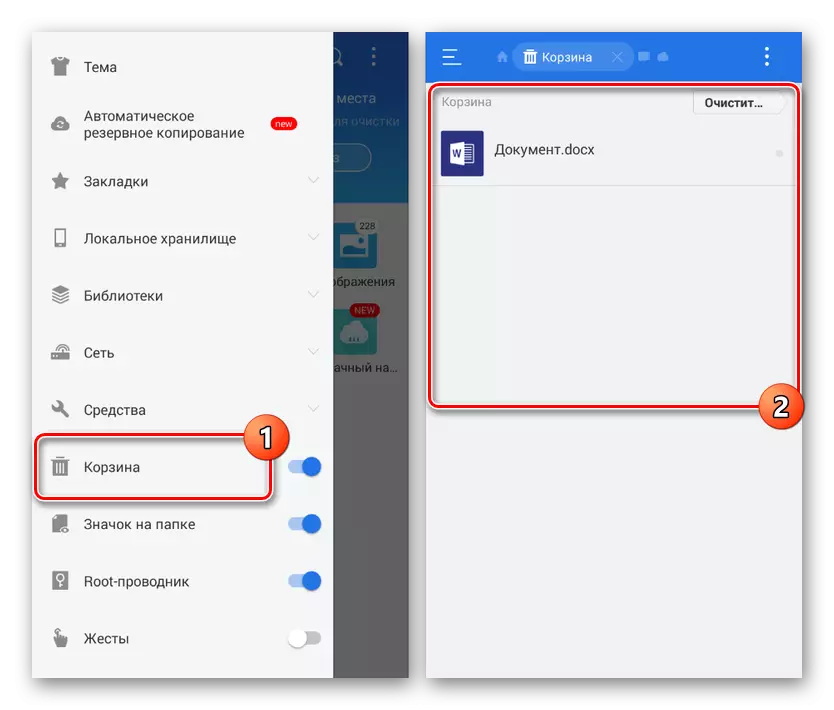
Zarządzanie koszem jest wyświetlany w panelu sterowania spowodowanym przyciskiem Trootch i w menu każdego pojedynczego pliku.

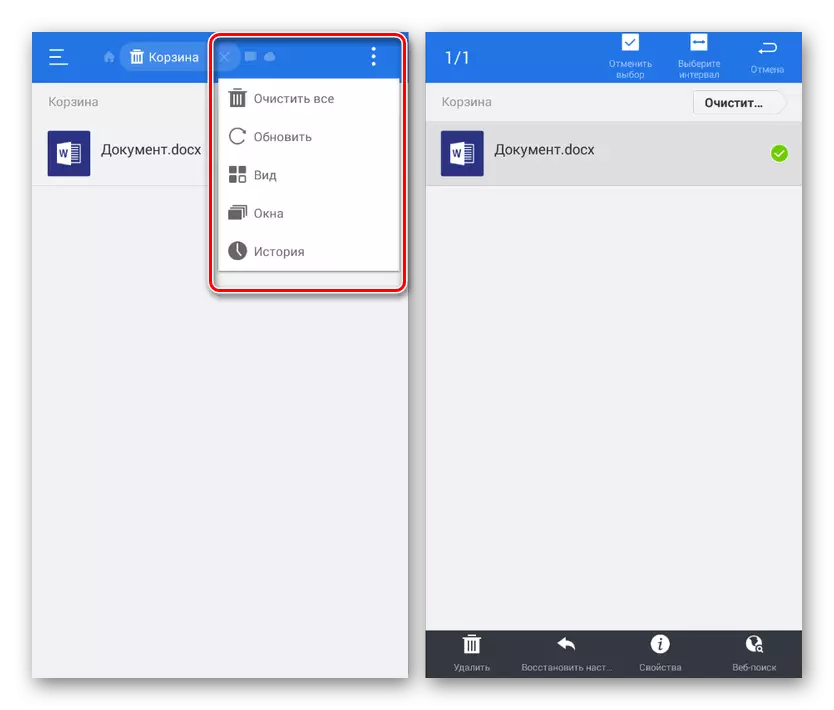
Opcja 2: Kosz zbiornika
W przeciwieństwie do przewodnika ES, ta aplikacja, jak widać według tytułu, zapewnia tylko jedną funkcję w tymczasowym przechowywaniu usuniętych dokumentów. Dlatego wystarczy zainstalować i uruchomić program, aby zapoznać się ze wszystkimi plikami Raz raz.
Pobierz Cart Dransster z Google Play Market
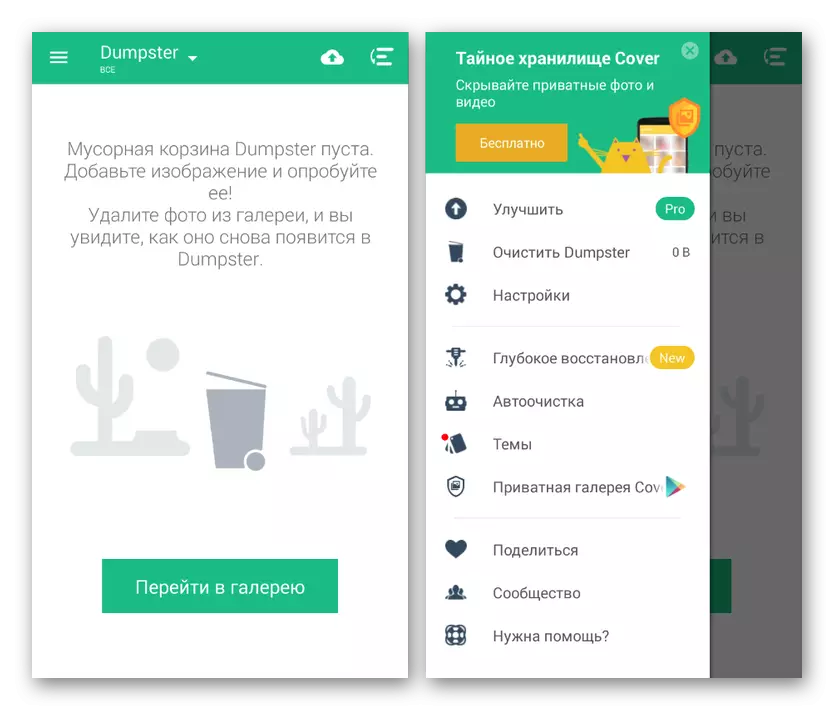
W tym przypadku obsługiwane są tylko niektóre rozszerzenia, dlatego pierwsza aplikacja jest znacznie bardziej wydajna. Ponadto wiele funkcji kosza z śmietnikiem jest dostarczane na podstawie opłat, z zastrzeżeniem nabycia wersji Pro.
Opcja 3: Usługa w chmurze
Wiele usług w chmurze do przechowywania plików w chmurze, dokładnie zapewniają koszyk z wieloma funkcjami odzyskiwania i ostatecznych funkcji usuwania plików. Odnosi się do tego podobnego, raczej do usługi online niż smartfonie, ale pozwala przenieść dokumenty do tymczasowego przechowywania za pomocą głównego menu programu.
Dysk Yandex.
- Aby przejść do tymczasowego przechowywania w aplikacji Yandex Drive, otwórz stronę startową i rozszerzyć menu główne w lewym górnym rogu ekranu. Z przedstawionej listy wybierz "Kosz".
- Następnie zostanie wyświetlone okno z wszystkimi zdalnymi plikami, ale tylko wtedy, gdy ten program został użyty. W przeciwnym razie dokumenty zostaną usunięte wreszcie, nie mają zastosowania do korzystania z "kosza".
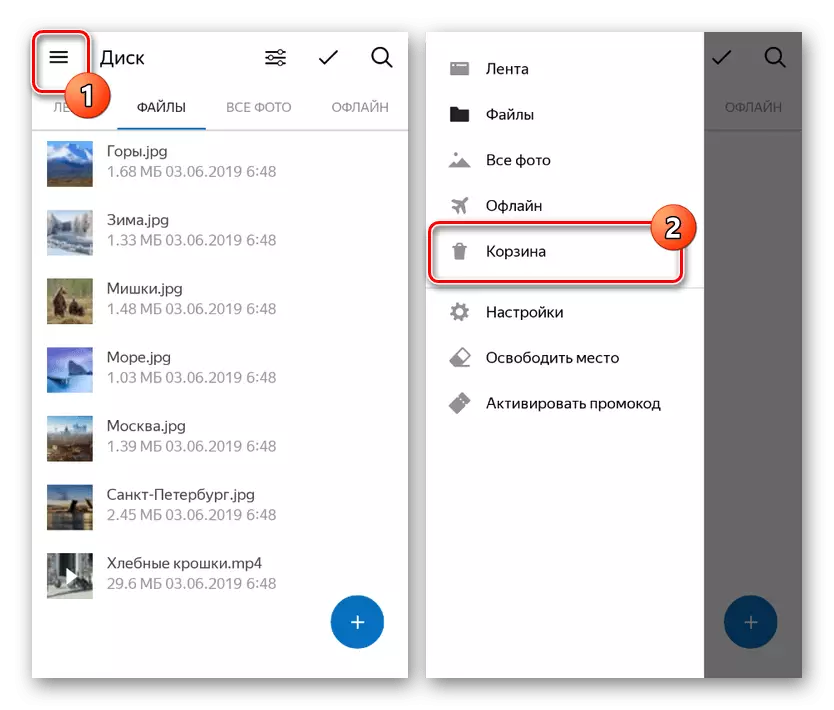
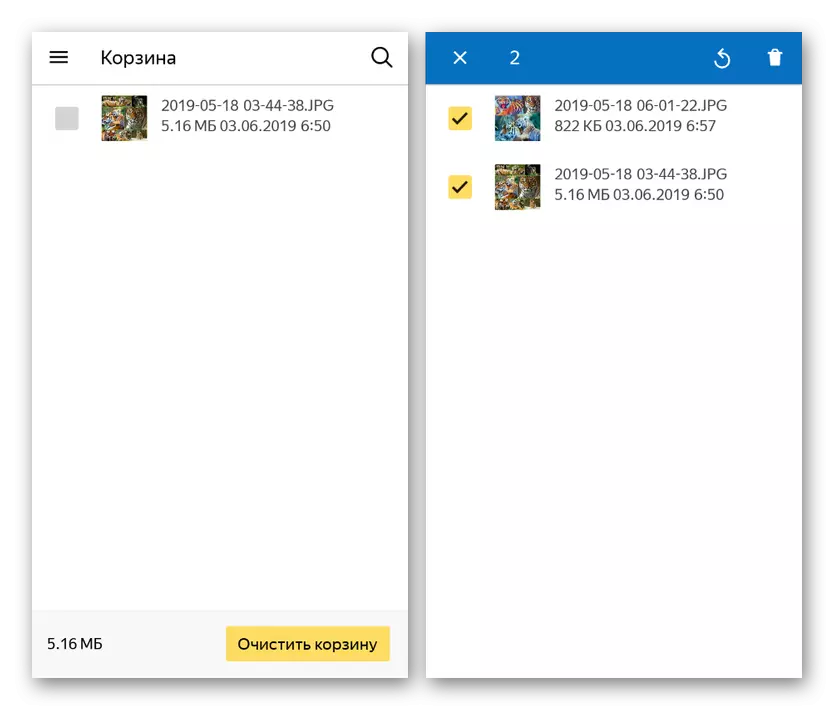
Dysk Google.
- Oficjalna aplikacja do zarządzania usługą Google Cloud, analogicznie z dyskiem Yandex zapewnia automatyczną synchronizację plików. Z tego powodu wszystkie dokumenty znalezione na urządzeniu i usunięte za pomocą dysku Google zostaną przeniesione do sekcji "Koszyk".
- Możesz znaleźć sekcję przez menu główne, obracając go w lewym rogu ekranu i wybierając element "koszyka". Rozważ, w przypadku braku synchronizacji kopie plików z chmury zostaną usunięte w koszyku, a nie z urządzenia.
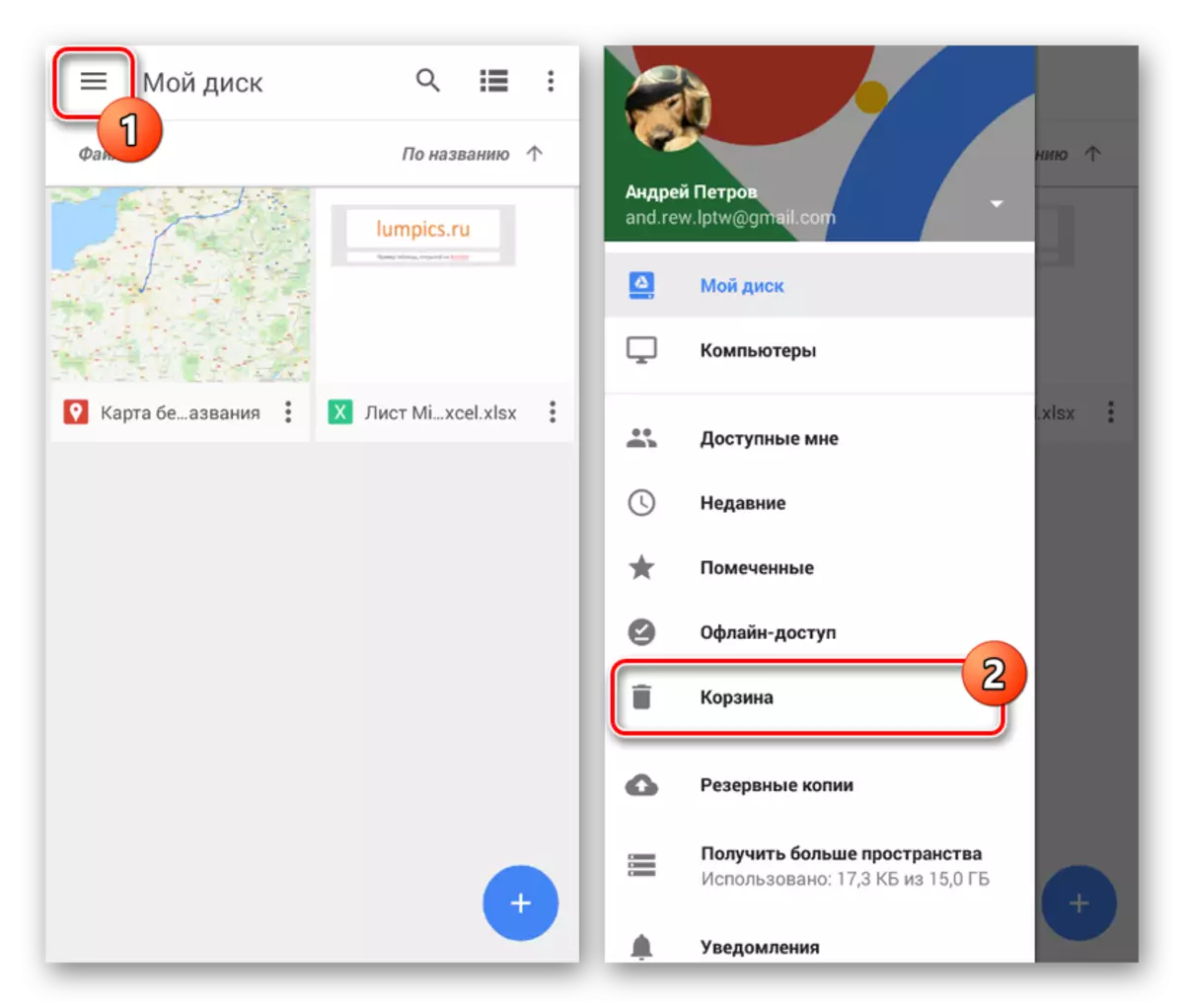
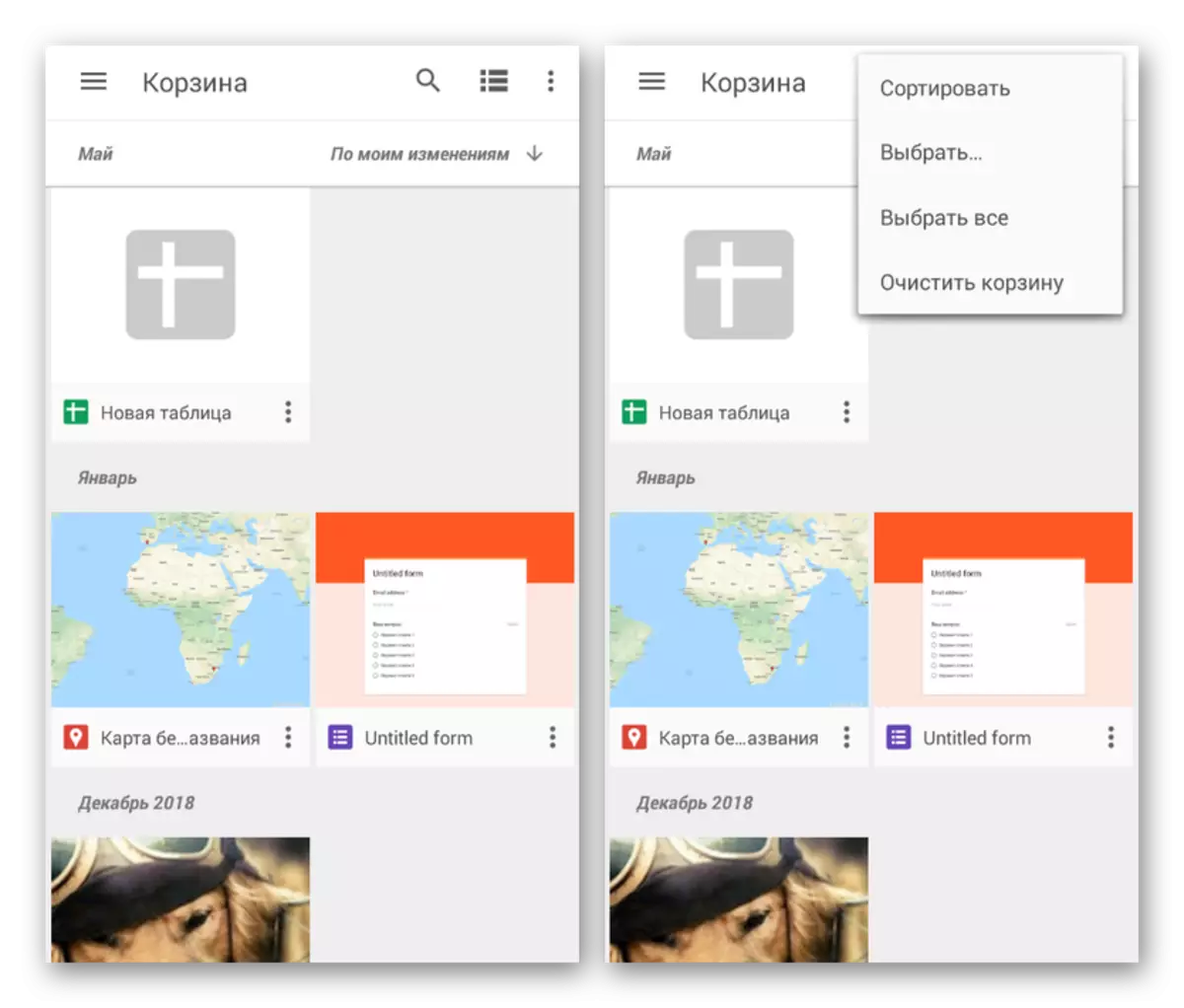
Opcja 4: Zdjęcie Google
Jeśli korzystasz z programu Officer Google, zaprojektowany do automatycznego synchronizacji graficznych i wideo na smartfonie z pamięcią chmurą, można również użyć kosza. Podobnie jak w sytuacji z usługami w chmurze, usunięcie kosza jest wykonywane po włączeniu synchronizacji i tylko przez główne menu programu.
- Kosz jest dostępny w tym przypadku przez menu Google Photo. Aby wyświetlić listę plików zdalnych, wybierz element elementu.
- W zarządzaniu zarządzaniem "Koszem" w aplikacji nie różni się od wcześniej uważanych analogów. Jednocześnie czas przechowywania plików jest ściśle ograniczony do 60 dni.
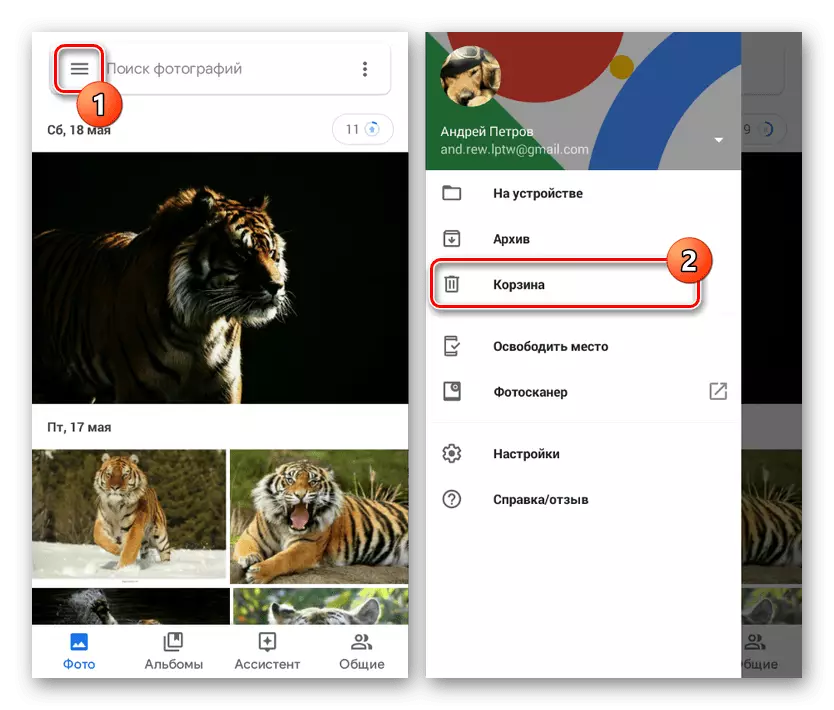
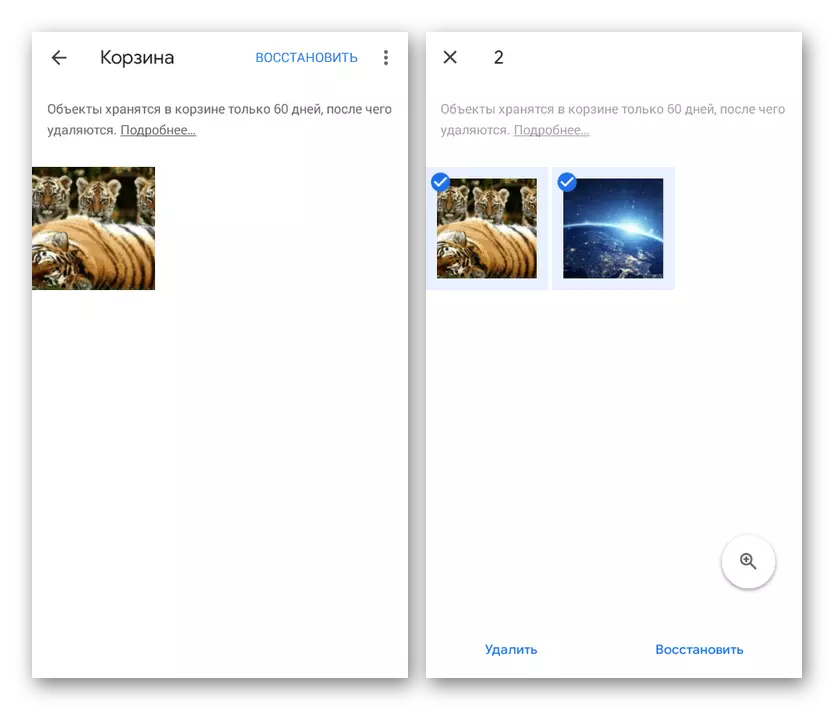
Opcja 5: Kosz w Galerii
Ta metoda ma wiele wspólnego z poprzednim, ponieważ jest ograniczona wyłącznie przez pliki graficzne, ale umożliwia dostęp do sekcji "Koszyk" bez instalowania aplikacji specjalnych. Możesz otworzyć żądany folder tylko na niektórych markowych urządzeniach, takich jak Samsung lub Xiaomi. Ogólnie rzecz biorąc, działania są podobne we wszystkich przypadkach i są zredukowane do stosowania standardowej "Galerii".

Niezależnie od rodzaju aplikacji, koszyk znajduje się na stronie głównej w sekcji "Parametry Galeria". Jednocześnie czasami konieczne jest włączenie synchronizacji z pamięcią chmurową.
Wniosek
Oprócz rozpatrywanych opcji, uzyskaj dostęp do Raz zdalnych plików na urządzeniu z Androidem, można podłączyć, podłączając smartfon do komputera z kolejnym uruchomieniem jednego z specjalnych programów. Najważniejszym środkiem są odzyskanie wiertarki Disk i Dane Android. Jednocześnie takie metody mają na celu przywrócenie plików, a nie usunięcia i mogą być nieoperacyjne w wielu sytuacjach.
